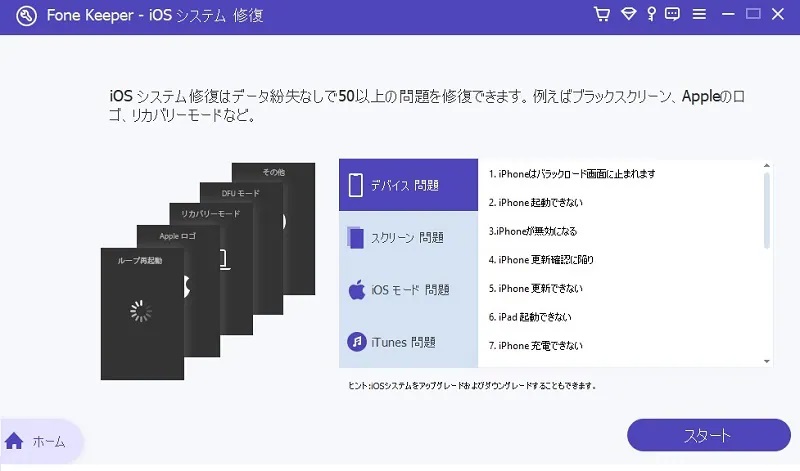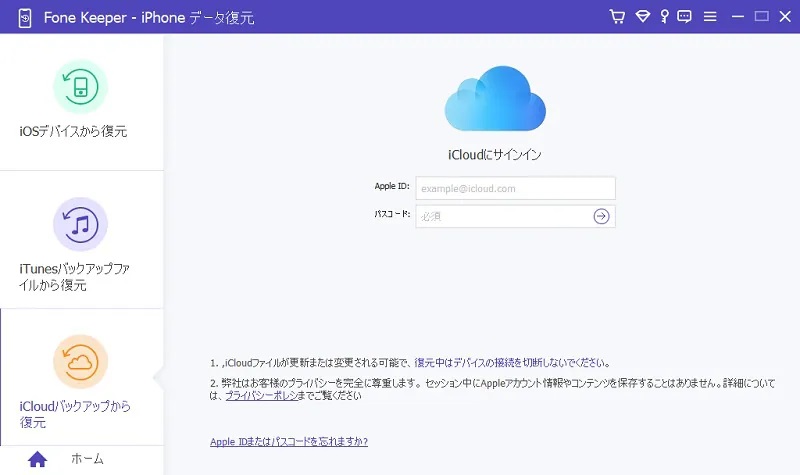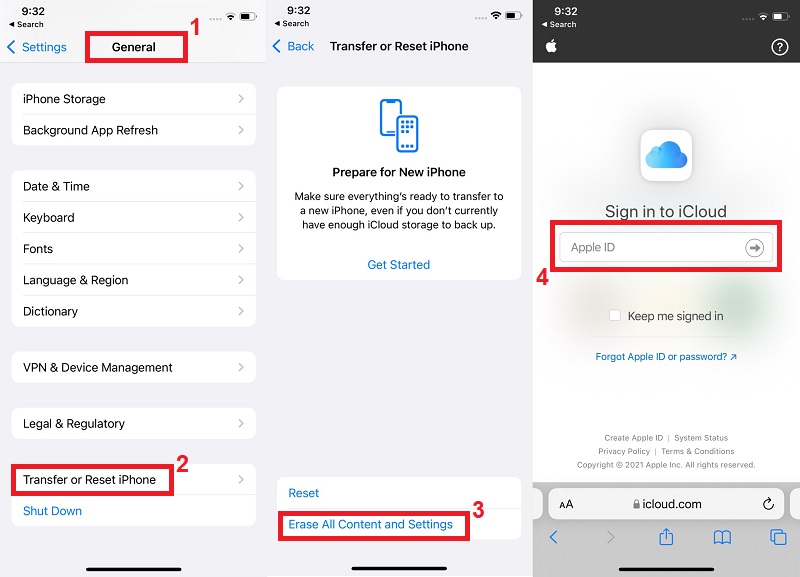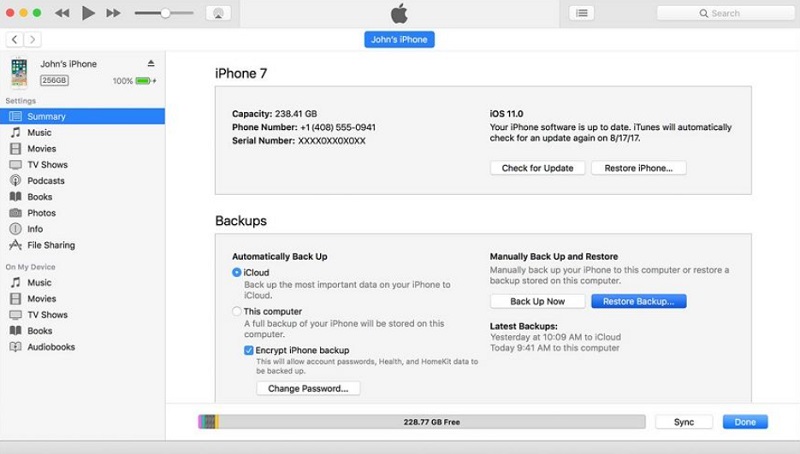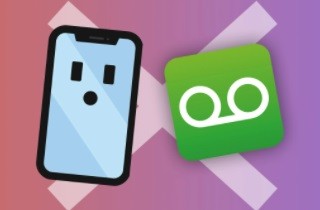 iPhone のすべてのユーザーに起こりうる多くの厄介なことの 1 つは、最も頻繁に使用する貴重なリマインダーのセットを失うことです。 iPhone はデータを保存するための十分なストレージを提供しますが、場合によっては、これらのデータが誤って削除される可能性があります。残念ながら、この情報は頻繁に破損するため、ユーザーは回復できないという事実に直面する必要があります。 iPhoneで削除されたリマインダーを復元する方法を知りたいですか?知って驚くかもしれませんが、これは iPhone ユーザーの間でよくある質問です。携帯電話から削除すると、元に戻すことは不可能であることは事実です。幸いなことに、これらの貴重な思い出を iPhone に復元するように設計されたツールがあります。 iOSデータ回復プログラムを使用してiPhoneで削除されたリマインダーを回復する方法はたくさんあります.
iPhone のすべてのユーザーに起こりうる多くの厄介なことの 1 つは、最も頻繁に使用する貴重なリマインダーのセットを失うことです。 iPhone はデータを保存するための十分なストレージを提供しますが、場合によっては、これらのデータが誤って削除される可能性があります。残念ながら、この情報は頻繁に破損するため、ユーザーは回復できないという事実に直面する必要があります。 iPhoneで削除されたリマインダーを復元する方法を知りたいですか?知って驚くかもしれませんが、これは iPhone ユーザーの間でよくある質問です。携帯電話から削除すると、元に戻すことは不可能であることは事実です。幸いなことに、これらの貴重な思い出を iPhone に復元するように設計されたツールがあります。 iOSデータ回復プログラムを使用してiPhoneで削除されたリマインダーを回復する方法はたくさんあります.
iOS回復ソフトウェアを使用してiPhoneで削除されたリマインダーを回復する
iPhoneで削除されたリマインダーを復元する方法がわからない場合は、復元ツールを使用するのが最善の方法です. AceThinker iOS リカバリ ツール は、削除されたデータを復元するためのガイダンスを提供する専門的な iPhone データ復元ツールです。 .このツールは、削除されたリマインダーを iPhone 12/11/X/8 から復元する方法を示します。削除したリマインダーを復元するには、コンピューターに iTunes をインストールする必要があります。 AceThinker iOS Recovery ツールを使用して iPhone で削除されたリマインダーを復元するために必要な 2 つのオプションを次に示します。
主な機能
- 現在のファイルをそのまま保持し、失われたファイルを取得します。
- iPhone 4/3GS や iPad 1、iPod 4 などのデバイスで 19 種類のデータから削除されたファイルを復元できます。
- また、iPhone 8 Plus や iPhone 8 などの iOS デバイスから 8 種類の失われたデータを復元およびエクスポートするのにも役立ちます。
- バックアップ ファイルを復元する前に、プレビューのオプションを提供します。
- ソフトウェアは 3 つの回復モードを提供します。
- これにより、iCloud バックアップまたはデバイスから連絡先、ビデオ、写真、リマインダー、メモなどを復元できます。
オプション 1: iOS デバイスを使用してリマインダーを復元する
- iPhoneをコンピュータに接続して起動します。インストールが完了したら、ソフトウェアを起動してiPhoneを接続します。インターフェースからiPhone Data Recoveryを選択します。
- 「iOS デバイスから復元」を選択して、必要な削除済みリマインダーのスキャンを実行します。 AceThinker iOS リカバリ ツールをクリックし、スキャンを開始します。
- 削除されたリマインダーを iPhone から取得します。スキャンが完了すると、結果がカテゴリ形式で一覧表示されます。ウィンドウの左側の列で詳細をプレビューするには、[リマインダー] を選択します。チェックボックスをオンにして、復元したいリマインダーを選択してください。選択したら、[回復] をクリックします。
オプション 2: iPhone バックアップを使用してリマインダーを復元する
- 回復モードを選択します。 AceThinker リカバリ ツールのインターフェイスで、[iTunes バックアップ ファイルからリカバリ] または [iCloud バックアップ ファイルからリカバリ] を選択します。 iCloud バックアップ ファイルから復元を選択した場合は、iCloud アカウントにログインする必要があります。
- 特定のファイルをクリックしてスキャンを開始します。複数のバックアップ ファイルが必要な場合は、多くのファイルが存在します。紛失したリマインダーが含まれていると思われるものをクリックして、スキャンを開始します。
- 削除されたリマインダーを確認して復元します。内容を詳しく見る。次に、必要なリマインダーをチェックして、[回復] をクリックします。取得したリマインダーをコンピューターに保存できます。
iCloudから削除されたiPhoneリマインダーを復元する
以前に iCloud で iPhone のデータをバックアップしたことがある場合は、バックアップ ファイルからデータをすばやく復元できます。まず、iPhone を工場出荷時の設定にリセットする必要があります。次に、iCloud を使用して iPhone のリマインダーを復元します。従うべきガイドは次のとおりです。
- iPhone を開き、[設定] - [一般] - [リセット] - [すべての設定とコンテンツ] に移動します。
- その後、iCloud アカウントにサインインし、iPhone の iCloud バックアップを選択します。
iTunesバックアップを使用してiPhoneで削除されたリマインダーを復元する
iPhoneでリマインダーを復元する方法に関する次の方法は、iTunesまたはAce thinkerで自動バックアップを設定して、iPhoneをコンピューターに接続するたびにバックアップを取得することです.その後、バックアップは iTunes で復元できます。また、不足している iPhone のリマインダーも取得できます。以下の簡単な手順に従って、iTunes バックアップを介して iPhone で削除されたリマインダーを取得します。
- iPhone をコンピュータから iTunes または Finder に接続します。
- Windows に表示されたら、デバイスのアイコンを選択します。
- [バックアップの復元] をクリックします。各バックアップの日付を見て、削除する前にバックアップを選択してください。 [復元] をクリックします。